Onde os favoritos do Google Chrome são armazenados?
Os favoritos do Google Chrome são fáceis de classificar e acessar no navegador. Leva apenas alguns cliques para adicionar, excluir e renomear marcadores conforme necessário. No entanto, quando você precisar migrar favoritos para um novo navegador, pode ser necessário localizar o arquivo de favoritos para transferi-los manualmente, a menos que você use a função de exportação para criar um novo arquivo.
O Chrome armazena todos os favoritos juntos. Se você não conseguir encontrar o arquivo de favoritos, deve estar com a pasta errada aberta ou no caminho de usuário errado. Está sempre na mesma pasta em qualquer sistema. No entanto, a pasta pode residir em um local diferente com base no sistema operacional em uso, como Windows 10, macOS ou uma variante do Linux.
Este artigo fornece vários métodos para acessar seus favoritos do Google Chrome para apoiá-los ou importe-os para outro navegador.
Como encontrar favoritos do Google Chrome no Windows
Para acessar o arquivo de favoritos no Windows, você terá que acesse sua pasta AppData. Para localizar a pasta, siga estas etapas:
Abra o Explorador de Arquivos.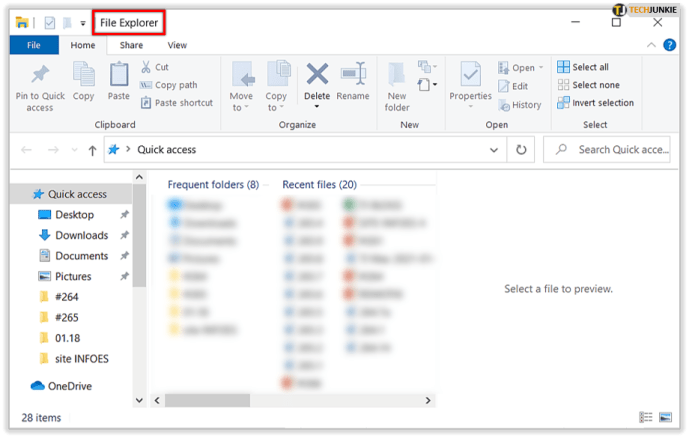 Vá para C:/Users/[YourUserNameHere] e selecione a pasta AppData. Se for bem-sucedido, pule para a Etapa 6.
Vá para C:/Users/[YourUserNameHere] e selecione a pasta AppData. Se for bem-sucedido, pule para a Etapa 6.
Se você não vir a pasta AppData, ela está oculta. Para acessá-lo, você precisa alterar suas configurações para mostrar pastas ocultas. 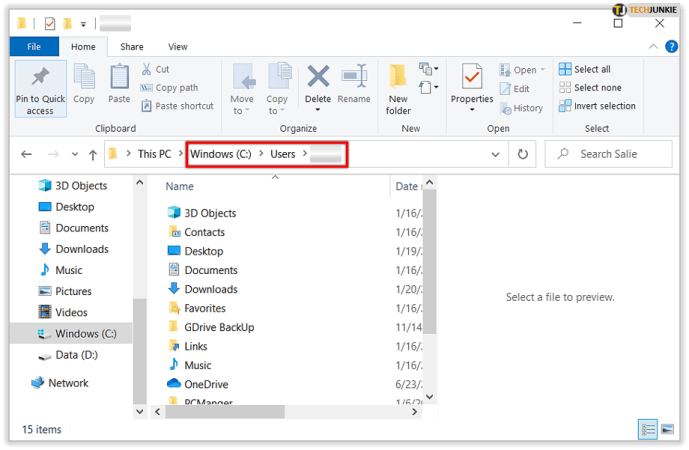 Para mostrar pastas ocultas, selecione a guia Exibir no menu.
Para mostrar pastas ocultas, selecione a guia Exibir no menu.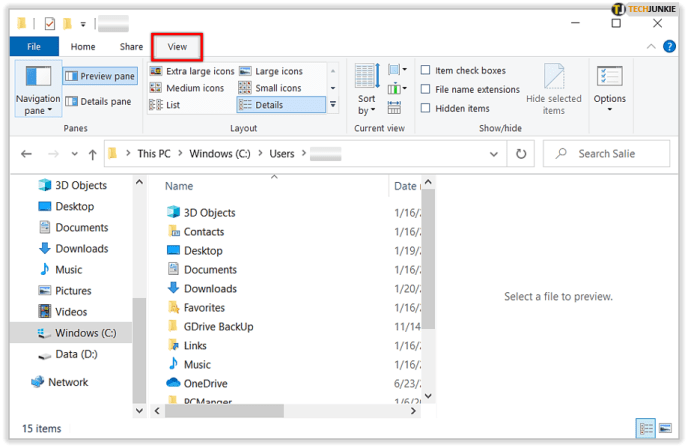 Na seção Mostrar/ocultar, marque Itens ocultos.
Na seção Mostrar/ocultar, marque Itens ocultos.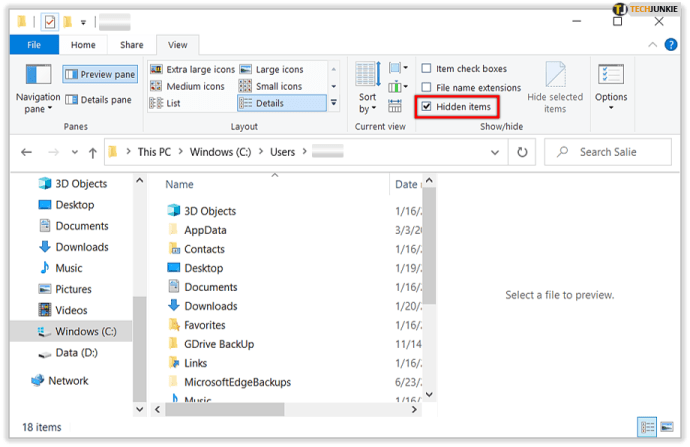 Tente novamente abrir C:/Users/[YourUserNameHere] e selecione a pasta AppData. Agora deve estar visível.
Tente novamente abrir C:/Users/[YourUserNameHere] e selecione a pasta AppData. Agora deve estar visível.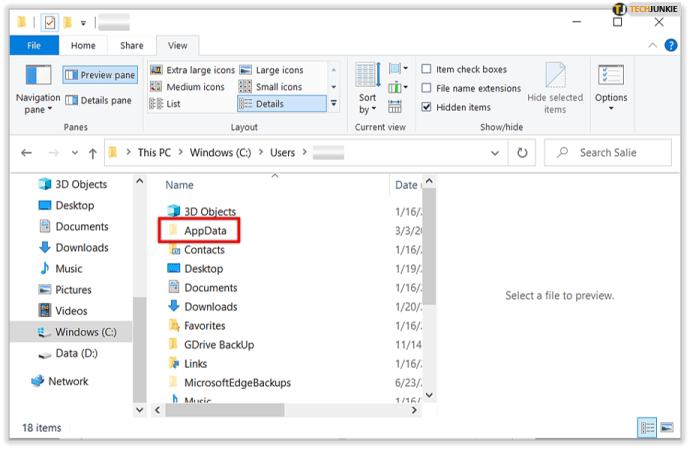 Clique na pasta Local.
Clique na pasta Local.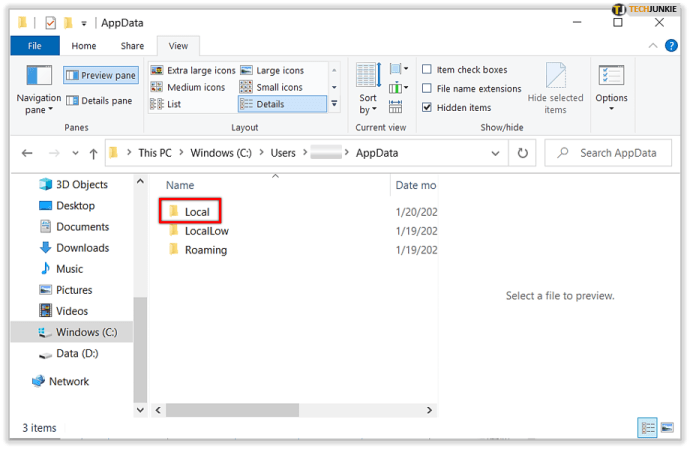 Vá para Google > Chrome > Dados do usuário.
Vá para Google > Chrome > Dados do usuário.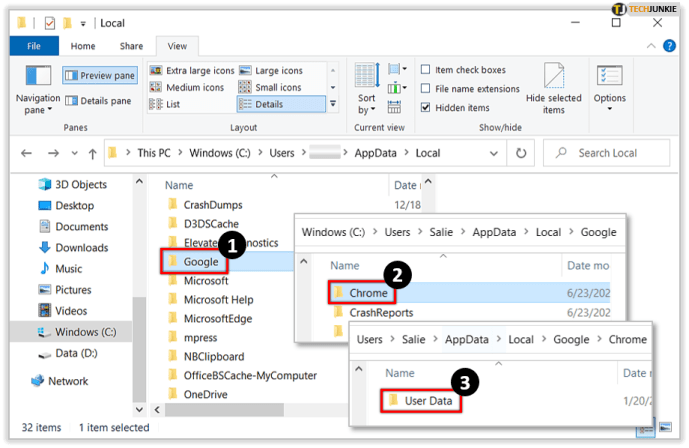 Selecione a pasta Perfil 2 se listada e pule para a Etapa 10. Caso contrário, continue para a Etapa 9.
Selecione a pasta Perfil 2 se listada e pule para a Etapa 10. Caso contrário, continue para a Etapa 9.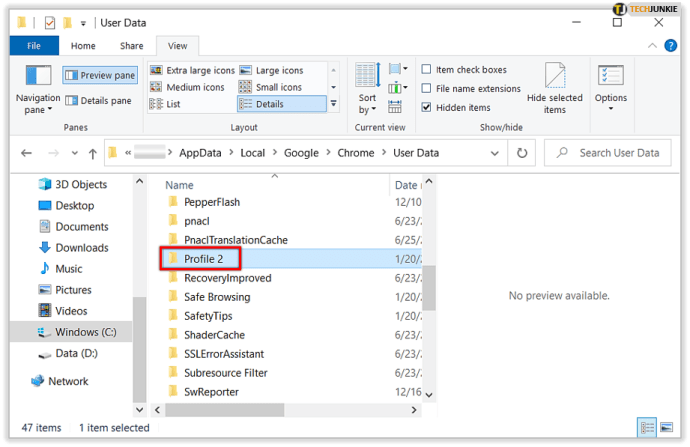 Se o Perfil 2 pasta não existe, selecione Padrão ou Perfil 1, dependendo do número de perfis em seu navegador Chrome.
Se o Perfil 2 pasta não existe, selecione Padrão ou Perfil 1, dependendo do número de perfis em seu navegador Chrome.
Role para baixo e você encontrará o 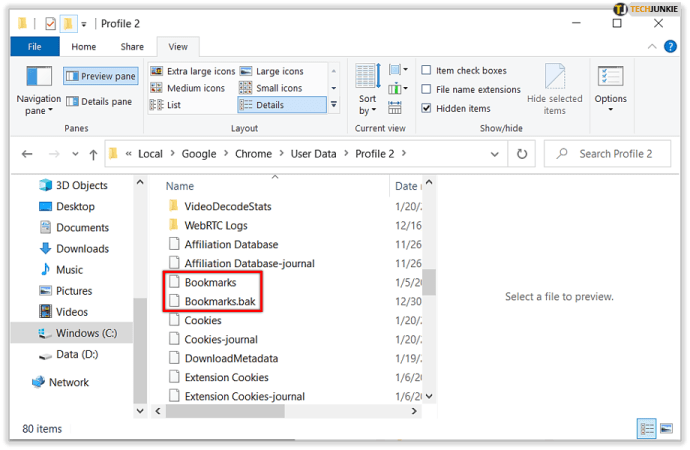
Agora você pode mover, copiar ou excluir seus favoritos do Chrome a seu critério.
Onde os favoritos do Google Chrome são armazenados no macOS?
O Google Chrome armazena seus favoritos no diretório”Application Support”no macOS. Você pode encontrar este diretório usando o Terminal. Você deve configurar seu navegador de arquivos para mostrar pastas ocultas no macOS.
Digite a linha de comando: /Users/
Se a pasta estiver oculta, você ainda poderá acessá-la com o Finder. Aqui está o que você deve fazer:
Abra o Finder.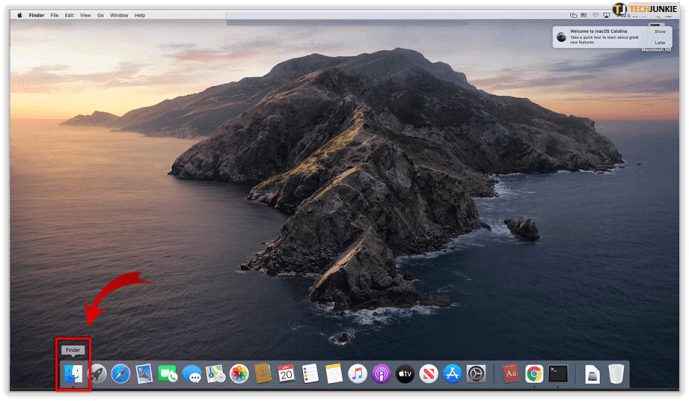 Navegue até Usuários/
Navegue até Usuários/ Se você não vir um diretório Biblioteca , pressione o botão Botões Command + Shift + Ponto final para desativar as pastas ocultas. Alternativamente, se você quiser acessar os arquivos da Biblioteca diretamente, segure a tecla Alt antes de selecionar o menu Ir .
Se você não vir um diretório Biblioteca , pressione o botão Botões Command + Shift + Ponto final para desativar as pastas ocultas. Alternativamente, se você quiser acessar os arquivos da Biblioteca diretamente, segure a tecla Alt antes de selecionar o menu Ir .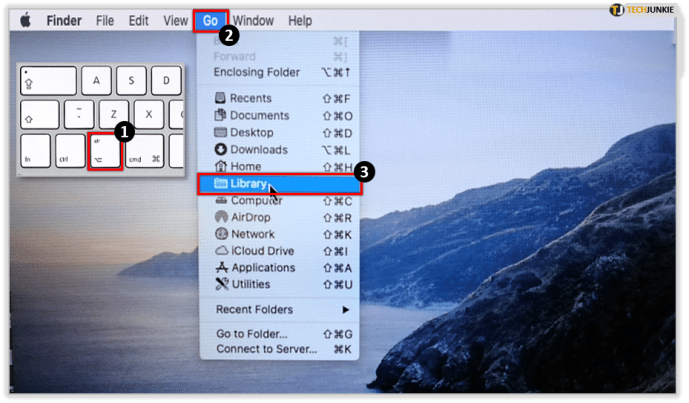 Vá para Biblioteca > Suporte de aplicativos.
Vá para Biblioteca > Suporte de aplicativos.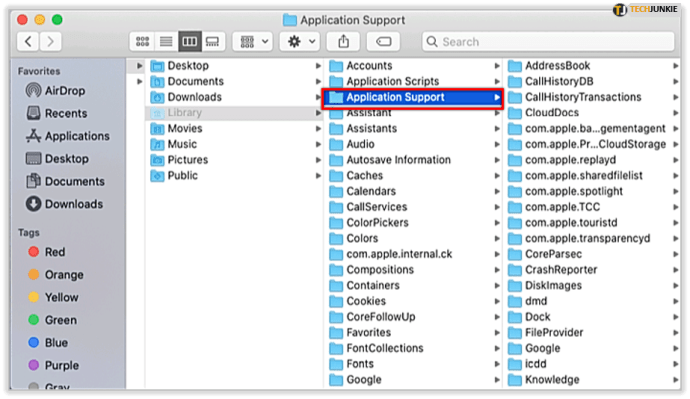 Localize e clique no Google.
Localize e clique no Google.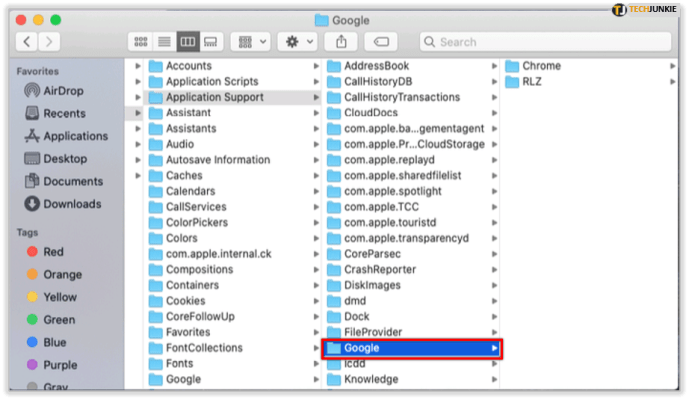 Agora, clique em Chrome.
Agora, clique em Chrome.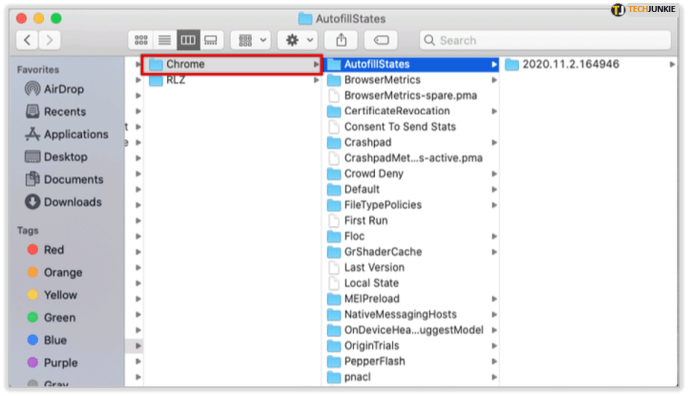 Abra a pasta Padrão .
Abra a pasta Padrão .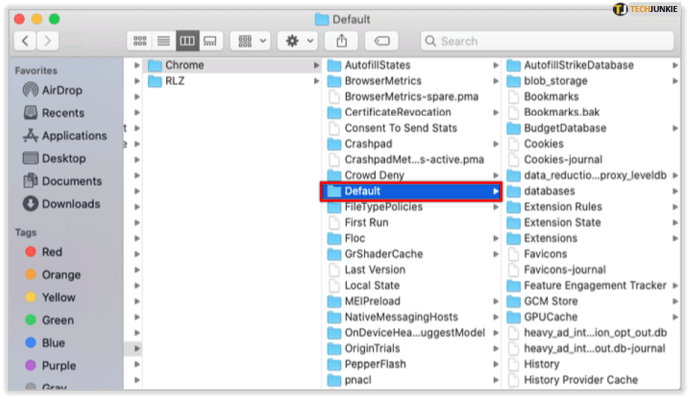 Agora você deve ver um arquivo Favoritos contendo todos os seus favoritos do Chrome e um Bookmarks.bak arquivo que serve como backup.
Agora você deve ver um arquivo Favoritos contendo todos os seus favoritos do Chrome e um Bookmarks.bak arquivo que serve como backup.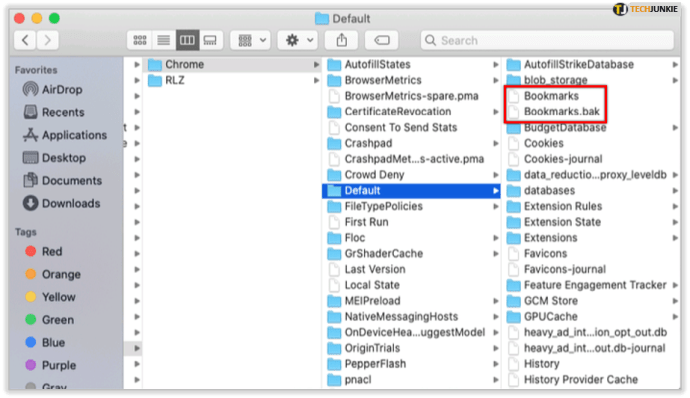
Onde os favoritos do Google Chrome são armazenados no Linux?
Se você estiver usando Linux, pode acessar os arquivos usando dois métodos.
Opção 1: Use o Terminal no Linux
Pressione Ctrl + Alt + T para abrir o Terminal.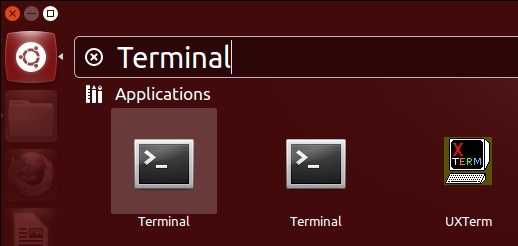 Na janela Terminal, digite este caminho:
Na janela Terminal, digite este caminho:
/home/
Ou, dependendo da versão do Chrome que você usa, você pode precisar deste caminho:
/home/
Se você não conseguir acessar o caminho/pasta do arquivo, você precisa clicar em Mostrar arquivos ocultos no menu do navegador de arquivos.
Opção 2: Use um navegador de arquivos diretamente
Dependendo do seu tipo de Linux, você tem vários navegadores de arquivos à sua disposição, como Nautilus (padrão no Ubuntu), Dolphin (popular entre diferentes sistemas Linux), Thumar, Konqueror , Krusader, etc.
Abra o navegador de arquivos de sua escolha. O padrão pode ser a melhor opção com base em privilégios pré-estabelecidos. Abra Página inicial > [seu nome de usuário] >.config > google-chrome > Padrão. Altere google-chrome para chromium em seu caminho de navegação se você usar uma versão do navegador Chromium. Os arquivos Bookmarks e Bookmarks.bak devem aparecer dentro do Padrão pasta.
Exportar favoritos do Chrome como um arquivo HTML
Se você não deseja navegar por arquivos ocultos e arquivos do sistema, ainda pode acessar seus favoritos do Google Chrome exportando-os como um arquivo HTML.
Para exportar seus favoritos do Chrome, faça o seguinte:
Abra o Google Chrome.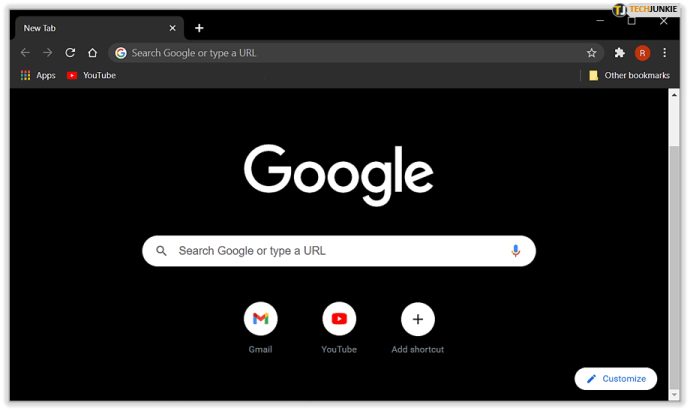 Clique nos três pontos verticais na parte superior-canto direito da janela do Chrome.
Clique nos três pontos verticais na parte superior-canto direito da janela do Chrome.
Passe o mouse sobre a opção Favoritos .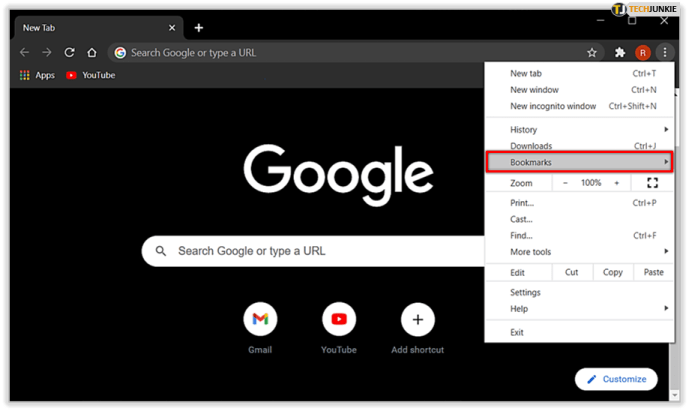 Clique em Gerenciador de favoritos.
Clique em Gerenciador de favoritos. Clique no ícone Organizar (os três pontos brancos verticais).
Clique no ícone Organizar (os três pontos brancos verticais).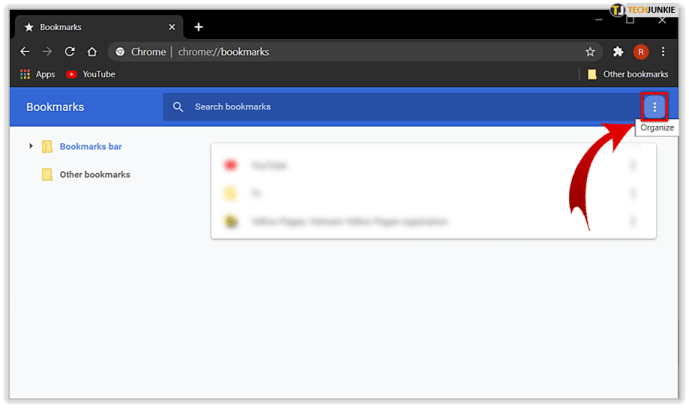 Clique em Exportar favoritos. Agora você pode escolher uma pasta de destino para o seu arquivo.
Clique em Exportar favoritos. Agora você pode escolher uma pasta de destino para o seu arquivo.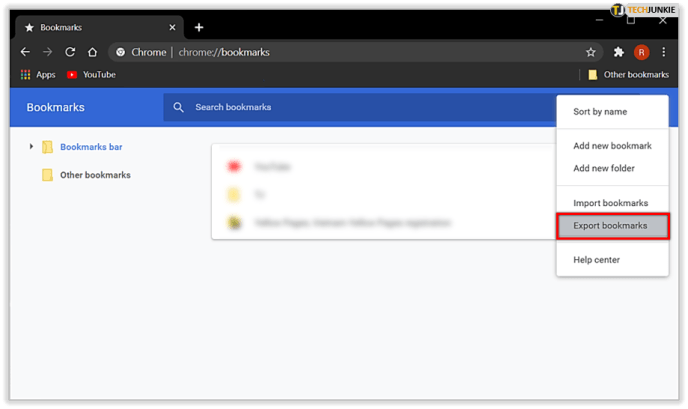
Importar este arquivo para outro navegador é simples.
Siga as etapas 1 a 5 e, em vez de Exportar, clique em Importar.Em seguida, selecione o destino do arquivo e clique em Abrir. Esta ação adiciona todos os favoritos salvos aos existentes.
Não é possível localizar o arquivo de favoritos do Chrome ou exportar Eles?
Se por algum motivo você não conseguir encontrar seu arquivo de favoritos nas pastas mencionadas ou tiver problemas para exportar um arquivo HMTL, você pode postar uma pergunta em Suporte do Google.
Às vezes, o problema é uma falha no seu perfil do Google Chrome ou no estado atual do sistema operacional, ou pode haver outro tipo de mau funcionamento. Se for esse o caso, tente reiniciar o PC e tente novamente, ou entre em contato com alguém da equipe do cliente, que assumirá e orientará você para uma solução.
Para finalizar, embora você possa ter que alterar alguns configurações para visualizar pastas ocultas, você pode encontrar facilmente seu arquivo de favoritos na maioria dos dispositivos e sistemas operacionais. Se exportar seus favoritos não for suficiente, agora você sabe onde o arquivo é armazenado, para que possa criar uma cópia sempre que necessário.
Isenção de responsabilidade: algumas páginas deste site podem incluir um link de afiliado. Isso não afeta nosso editorial de forma alguma.
